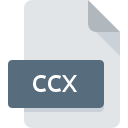
Extension de fichier CCX
Click & Create Extension
-
DeveloperClickteam
-
Category
-
Popularité2.8 (6 votes)
Qu'est-ce que le fichier CCX?
Le nom de format complet des fichiers qui utilisent l’extension CCX est Click & Create Extension. Le format Click & Create Extension a été développé par Clickteam. Les fichiers CCX sont pris en charge par les applications logicielles disponibles pour les appareils exécutant Windows. Le format de fichier CCX, avec 179 autres formats de fichier, appartient à la catégorie Fichiers plug-in. Le programme le plus populaire pour le traitement des fichiers CCX est Multimedia Fusion, mais les utilisateurs peuvent choisir 1 programmes différents prenant en charge ce format de fichier. Le logiciel nommé Multimedia Fusion a été créé par ClickTeam. Pour trouver des informations plus détaillées sur le logiciel et les fichiers CCX, consultez le site Web officiel du développeur.
Programmes prenant en charge l'extension de fichier CCX
La liste suivante contient des programmes compatibles avec CCX. Les fichiers CCX peuvent être rencontrés sur toutes les plates-formes du système, y compris les appareils mobiles. Cependant, rien ne garantit que chacun d'eux les prendra en charge correctement.
Comment ouvrir un fichier CCX?
Les problèmes d'accès à CCX peuvent être dus à diverses raisons. Ce qui est important, tous les problèmes courants liés aux fichiers avec l’extension CCX peuvent être résolus par les utilisateurs eux-mêmes. Le processus est rapide et n'implique pas un expert en informatique. Nous avons préparé une liste qui vous aidera à résoudre vos problèmes avec les fichiers CCX.
Étape 1. Obtenez le Multimedia Fusion
 Les problèmes d'ouverture et d'utilisation des fichiers CCX sont probablement dus à l'absence de logiciel compatible avec les fichiers CCX présents sur votre ordinateur. Ce problème peut être résolu en téléchargeant et en installant Multimedia Fusion ou un autre programme compatible, tel que The Games Factory. Vous trouverez ci-dessus une liste complète des programmes prenant en charge les fichiers CCX, classés selon les plates-formes système pour lesquelles ils sont disponibles. L'une des méthodes de téléchargement de logiciel les plus sans risque consiste à utiliser des liens fournis par des distributeurs officiels. Visitez le site Web Multimedia Fusion et téléchargez le programme d'installation.
Les problèmes d'ouverture et d'utilisation des fichiers CCX sont probablement dus à l'absence de logiciel compatible avec les fichiers CCX présents sur votre ordinateur. Ce problème peut être résolu en téléchargeant et en installant Multimedia Fusion ou un autre programme compatible, tel que The Games Factory. Vous trouverez ci-dessus une liste complète des programmes prenant en charge les fichiers CCX, classés selon les plates-formes système pour lesquelles ils sont disponibles. L'une des méthodes de téléchargement de logiciel les plus sans risque consiste à utiliser des liens fournis par des distributeurs officiels. Visitez le site Web Multimedia Fusion et téléchargez le programme d'installation.
Étape 2. Vérifiez la version de Multimedia Fusion et mettez-la à jour si nécessaire
 Si Multimedia Fusion est déjà installé sur vos systèmes et que les fichiers CCX ne sont toujours pas ouverts correctement, vérifiez si vous disposez de la version la plus récente du logiciel. Parfois, les développeurs de logiciels introduisent de nouveaux formats qui prennent déjà en charge les nouvelles versions de leurs applications. Si vous avez une ancienne version de Multimedia Fusion installée, il est possible que le format CCX ne soit pas pris en charge. La dernière version de Multimedia Fusion devrait prendre en charge tous les formats de fichiers compatibles avec les anciennes versions du logiciel.
Si Multimedia Fusion est déjà installé sur vos systèmes et que les fichiers CCX ne sont toujours pas ouverts correctement, vérifiez si vous disposez de la version la plus récente du logiciel. Parfois, les développeurs de logiciels introduisent de nouveaux formats qui prennent déjà en charge les nouvelles versions de leurs applications. Si vous avez une ancienne version de Multimedia Fusion installée, il est possible que le format CCX ne soit pas pris en charge. La dernière version de Multimedia Fusion devrait prendre en charge tous les formats de fichiers compatibles avec les anciennes versions du logiciel.
Étape 3. Attribuez Multimedia Fusion à fichiers CCX
Si le problème n'a pas été résolu à l'étape précédente, vous devez associer les fichiers CCX à la dernière version de Multimedia Fusion que vous avez installée sur votre appareil. La méthode est assez simple et varie peu d'un système d'exploitation à l'autre.

Sélection de l'application de premier choix dans Windows
- En cliquant sur le bouton CCX avec le bouton droit de la souris, vous obtiendrez un menu dans lequel vous devrez sélectionner l’option
- Cliquez sur , puis sélectionnez l'option .
- La dernière étape consiste à sélectionner l'option , indiquez le chemin du répertoire dans le dossier où Multimedia Fusion est installé. Il ne vous reste plus qu'à confirmer votre choix en sélectionnant Toujours utiliser ce programme pour ouvrir les fichiers CCX, puis en cliquant sur .

Sélection de l'application de premier choix dans Mac OS
- En cliquant avec le bouton droit de la souris sur le fichier CCX sélectionné, ouvrez le menu Fichier et choisissez
- Passez à la section . S'il est fermé, cliquez sur le titre pour accéder aux options disponibles.
- Sélectionnez le logiciel approprié et enregistrez vos paramètres en cliquant sur
- Enfin, un message indiquant que cette modification sera appliquée à tous les fichiers avec l'extension CCX devrait apparaître. Cliquez sur le bouton pour confirmer votre choix.
Étape 4. Assurez-vous que le fichier CCX est complet et exempt d’erreurs.
Si le problème persiste après les étapes 1 à 3, vérifiez si le fichier CCX est valide. L'impossibilité d'accéder au fichier peut être liée à divers problèmes.

1. Vérifiez que le CCX en question n'est pas infecté par un virus informatique
Si le fichier est infecté, le logiciel malveillant qui réside dans le fichier CCX empêche toute tentative de l'ouvrir. Analysez le fichier CCX ainsi que votre ordinateur contre les logiciels malveillants ou les virus. Si le scanner a détecté que le fichier CCX est dangereux, procédez comme indiqué par le programme antivirus pour neutraliser la menace.
2. Vérifiez que la structure du fichier CCX est intacte
Avez-vous reçu le fichier CCX en question d'une personne différente? Demandez-lui de l'envoyer une fois de plus. Le fichier a peut-être été copié par erreur et les données ont perdu leur intégrité, ce qui empêche d'accéder au fichier. Lors du téléchargement du fichier avec l'extension CCX à partir d'Internet, une erreur peut survenir, entraînant un fichier incomplet. Essayez de télécharger le fichier à nouveau.
3. Vérifiez si l'utilisateur avec lequel vous êtes connecté dispose des privilèges d'administrateur.
Certains fichiers nécessitent des droits d'accès élevés pour les ouvrir. Déconnectez-vous de votre compte actuel et connectez-vous à un compte disposant de privilèges d'accès suffisants. Ouvrez ensuite le fichier Click & Create Extension.
4. Vérifiez si votre système peut gérer Multimedia Fusion
Si le système ne dispose pas de ressources suffisantes pour ouvrir les fichiers CCX, essayez de fermer toutes les applications en cours d'exécution, puis de nouveau.
5. Vérifiez si vous disposez des dernières mises à jour du système d'exploitation et des pilotes.
Le système, les pilotes et les programmes régulièrement mis à jour sécurisent votre ordinateur. Cela peut également éviter des problèmes avec les fichiers Click & Create Extension. Il se peut que les fichiers CCX fonctionnent correctement avec un logiciel mis à jour qui corrige certains bogues du système.
Conversion du fichier CCX
Conversions du fichier de l'extension CCX à un autre format
Conversions du fichier d'un autre format au fichier CCX
Voulez-vous aider?
Si vous disposez des renseignements complémentaires concernant le fichier CCX nous serons reconnaissants de votre partage de ce savoir avec les utilisateurs de notre service. Utilisez le formulaire qui se trouve ici et envoyez-nous les renseignements sur le fichier CCX.

 Windows
Windows 
